Операційна система Windows 10 надає можливість фіксувати вікна програм на обох боках екрану. Ця функція ефективно працює незалежно від того, чи використовуєте ви монітор середнього розміру, чи надширокий екран. Однак, незалежно від розміру вашого дисплея, за замовчуванням ви можете розділити його лише на дві колонки. Якщо ви прагнете створити персональну сітку для вашого екрана, до якої можна буде закріплювати вікна, вам знадобиться безкоштовна програма під назвою WindowGrid.
Персоналізація сітки екрана
Завантажте WindowGrid та розпакуйте архів. Після запуску EXE-файлу програма запропонує вам встановити її або скористатися портативною версією. Звісно, портативна версія має дещо обмежені функціональні можливості, але немає значних відмінностей.
Перш ніж почати використовувати програму, необхідно її налаштувати. Перейдіть до вкладки “Налаштування” та задайте потрібні параметри сітки. Розміри сітки визначаються як “стовпці на рядки”, тому, наприклад, конфігурація, яку ви бачите на зображенні нижче, розділить ваш екран на три стовпці та один рядок.
Після того, як ви задали потрібні параметри сітки, змініть комбінації клавіш для неї у правій частині панелі введення. Ці клавіші використовуватимуться, коли ви клацаєте лівою кнопкою миші та утримуєте вікно, тому вони не створять конфлікту з іншими гарячими клавішами.
Не забудьте натиснути кнопку “Зберегти” після внесення всіх налаштувань.
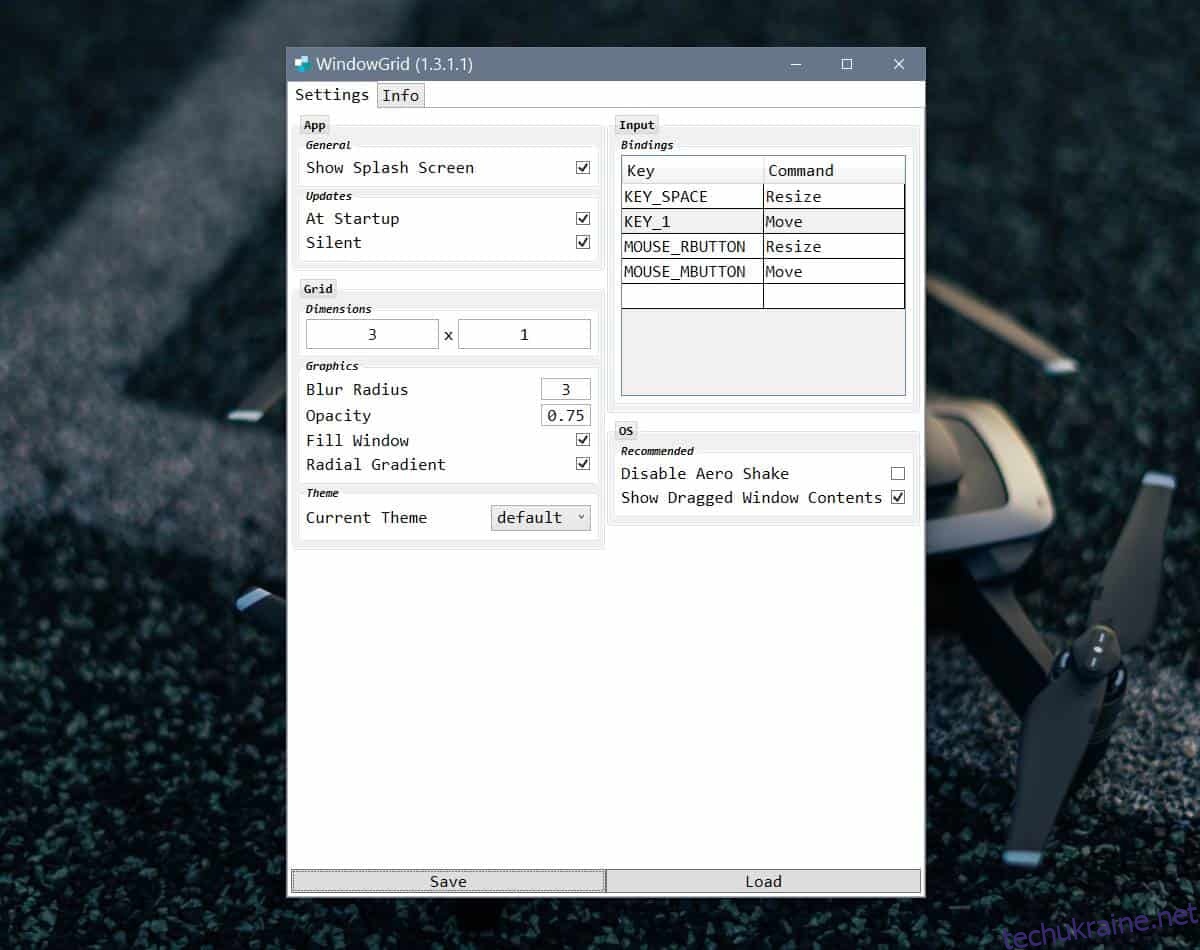
Для фіксації вікна, клацніть і утримуйте його лівою кнопкою миші. Далі натисніть гарячу клавішу, пов’язану з потрібною командою переміщення, а потім закріпіть вікно у бажаному місці. Ви побачите підсвічування на екрані, що показує, де ви можете зафіксувати вікно. Вікно автоматично прилипне до стовпця або рядка, до якого ви його переміщуєте.
Ця програма особливо корисна для користувачів з широкоформатними екранами, але вона також може допомогти ефективніше використовувати екранний простір, навіть якщо у вас великий, але не обов’язково широкий монітор. WindowGrid чудово працює з кількома дисплеями, дозволяючи вам фіксувати вікна з однаковою конфігурацією на всіх екранах.
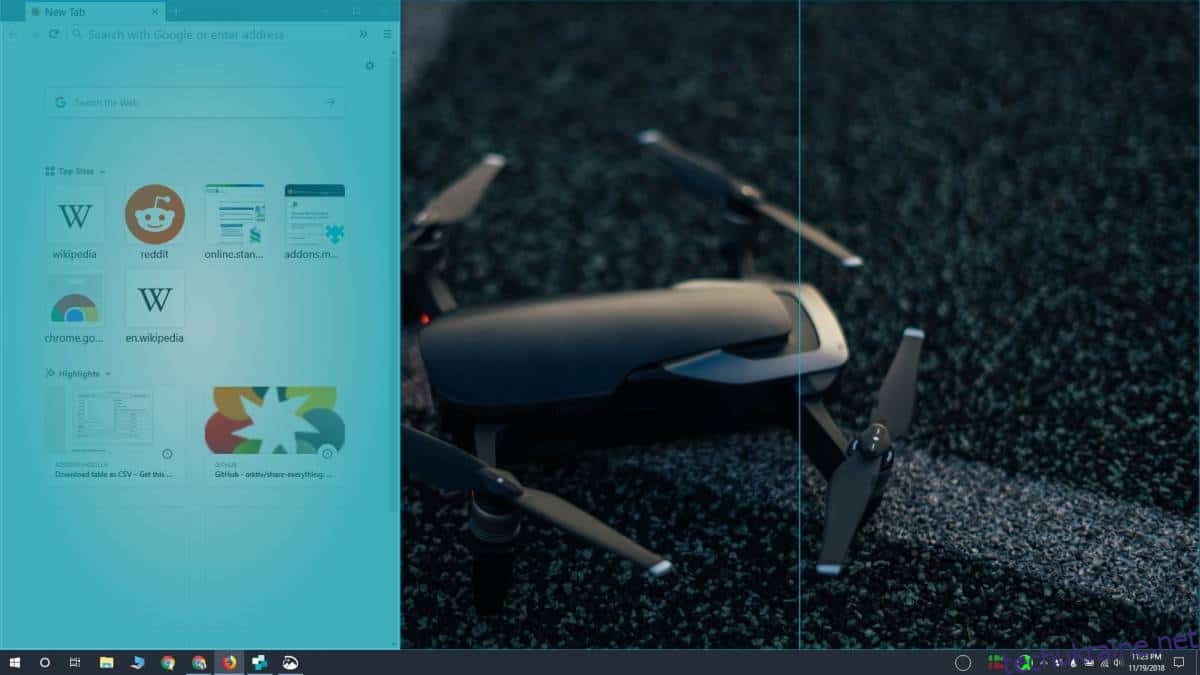
Важливо зазначити, що ви можете налаштувати лише одну конфігурацію сітки, яка буде застосована до кожного екрана окремо. Наприклад, якщо ви створите сітку 2×2, використовуючи налаштування з двома моніторами, кожен монітор матиме можливість закріплювати вікна в сітці 2×2. Два дисплеї не будуть об’єднані в один ширший дисплей, а залишаться незалежними один від одного, але з однаковою конфігурацією сітки.